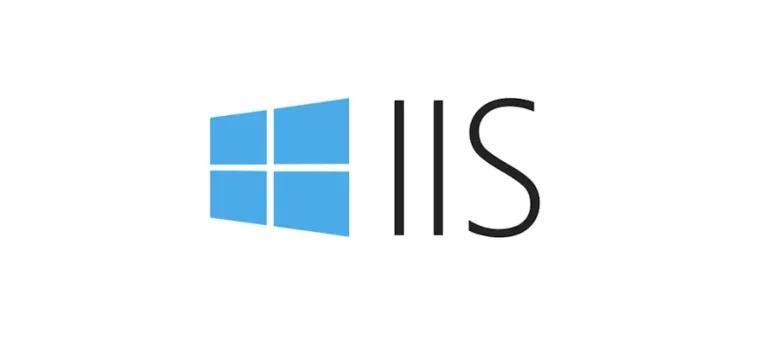Internet Information Services (IIS) är en kraftfull webbserver från Microsoft som används för att hantera och driva webbplatser och applikationer. Precis som många andra serverlösningar använder IIS cache för att förbättra prestandan genom att lagra temporär data som kan återanvändas, vilket minskar behovet av att hämta information från ursprungliga källor varje gång. I vissa fall kan det dock vara nödvändigt att rensa cachen för att säkerställa att du arbetar med uppdaterad data och för att lösa potentiella prestandaproblem. Denna guide förklarar hur du rensar cachen i IIS, varför det kan behövas och några praktiska tips för effektiv cachehantering.
Varför rensa cache i IIS?
Cachelagring i IIS används för att lagra olika typer av data, såsom statiska filer (bilder, CSS, JavaScript), HTTP-svar och applikationsspecifika data. Detta förbättrar prestandan genom att minska den tid och de resurser som krävs för att ladda dessa resurser varje gång de begärs. Dock finns det situationer där cachen kan bli föråldrad eller orsaka problem, och då kan det vara nödvändigt att rensa den.
Vanliga anledningar till att rensa cachen i IIS inkluderar:
- Uppdaterad webbplats: När du har uppdaterat filer på din webbplats, som CSS, JavaScript eller bilder, kan det hända att IIS fortsätter att servera de gamla versionerna från cachen. Att rensa cachen säkerställer att besökarna ser den senaste versionen av din webbplats.
- Prestandaproblem: Om IIS-servern börjar visa tecken på långsamhet eller problem med att leverera innehåll kan det bero på att cachen är överbelastad eller innehåller korrupt data. Rensning av cachen kan hjälpa till att återställa prestandan.
- Felsökning: När du stöter på problem med din webbapplikation, som oväntade fel eller inkonsekventa beteenden, kan det ibland bero på föråldrad cachedata. Rensning av cachen kan hjälpa dig att eliminera detta som en potentiell orsak.
- Konfigurationsändringar: Efter att ha gjort ändringar i IIS-konfigurationen eller uppdaterat inställningar som påverkar hur innehåll serveras, kan cachen innehålla gammal information som behöver rensas för att de nya inställningarna ska gälla fullt ut.
Hur man rensar cache i IIS
Det finns flera metoder för att rensa cache i IIS beroende på vilken typ av cache du vill rensa.
Här är några av de vanligaste metoderna:
Rensa cache genom att återställa applikationspoolen:
Ett av de enklaste sätten att rensa cachen i IIS är att återställa applikationspoolen. När applikationspoolen återställs, frigörs allt cachelagrat innehåll och alla applikationer som körs inom den poolen startas om.
För att återställa en applikationspool i IIS, följ dessa steg:
-
- Öppna IIS Manager.
- Klicka på Application Pools i den vänstra panelen.
- Högerklicka på den applikationspool du vill återställa och välj Recycle.
Detta kommer att återställa applikationspoolen och rensa cachen för alla applikationer som körs inom den poolen.
Rensa HTTP-cachen:
IIS cachar HTTP-svar för att förbättra prestandan, särskilt för statiska filer som bilder, CSS och JavaScript. Om du vill rensa HTTP-cachen för att säkerställa att den senaste versionen av innehållet levereras kan du använda kommandot iisreset.
Gör så här:
-
- Öppna Kommandotolken som administratör.
- Skriv följande kommando och tryck på Enter:
iisreset
Detta kommando stoppar och startar om IIS-tjänsterna, vilket effektivt rensar HTTP-cachen.
Rensa Output Caching:
Output Caching är en funktion i IIS som cachar hela HTTP-svar för att förbättra prestandan för dynamiskt genererade sidor. Om du vill rensa denna cache kan du göra det direkt från IIS Manager.
Följ dessa steg:
-
- Öppna IIS Manager.
- Navigera till webbplatsen du vill hantera.
- Dubbelklicka på Output Caching i funktionens vy.
- Välj Edit Feature Settings till höger.
- Klicka på Clear för att rensa all cache för den webbplatsen.
Detta säkerställer att all output-cachelagrad data rensas och att nya begäranden genererar uppdaterade svar.
Rensa cache för specifika filer:
Om du bara vill rensa cache för specifika filer eller mappar kan du göra detta genom att ta bort dessa filer från serverns filsystem eller genom att göra en hård uppdatering i webbläsaren. Du kan också konfigurera cache-riktlinjer i IIS för att kontrollera hur länge specifika filer ska cachas.
För att ändra cacheinställningar för specifika filer:
-
- Öppna IIS Manager.
- Navigera till den mapp eller fil du vill konfigurera.
- Dubbelklicka på HTTP Response Headers.
- Klicka på Set Common Headers och justera cacheinställningarna som behövs.
Tips för effektiv cachehantering i IIS
Att hantera cachen effektivt i IIS är viktigt för att säkerställa optimal prestanda och för att undvika problem med föråldrad data.
Här är några tips för att hantera cache i IIS:
- Planera cache-rensning: Rensa cachen vid behov, till exempel efter stora uppdateringar eller när prestandaproblem uppstår. Undvik att rensa cachen för ofta, eftersom det kan påverka prestandan negativt.
- Övervaka cache-prestanda: Använd övervakningsverktyg för att hålla ett öga på cache-prestandan i IIS. Om du märker att servern blir långsammare eller att problem uppstår, kan det vara en indikation på att cachen behöver rensas.
- Använd cache-kontrollhuvuden: Konfigurera HTTP-headers som Cache-Control och Expires för att kontrollera hur länge innehåll ska cachas av klienter och mellanservrar. Detta hjälper till att minimera behovet av att rensa servercachen och förbättrar hanteringen av klientcache.
- Dokumentera cache-rensningsprocedurer: Om du arbetar i ett team, se till att dokumentera stegen för att rensa cachen, så att alla medlemmar förstår hur och när detta bör göras.
- Automatisera cache-rensning: Om du ofta behöver rensa cachen, överväg att automatisera processen med hjälp av skript eller schemalagda uppgifter. Detta kan hjälpa till att säkerställa att cachen alltid rensas vid rätt tidpunkt utan att det krävs manuell inblandning.
Slutsats
Att rensa cache i IIS kan vara nödvändigt för att säkerställa att din webbserver fungerar effektivt och att besökarna alltid får den senaste versionen av ditt innehåll. Genom att följa de metoder och steg som beskrivs i denna guide kan du hantera cachen i IIS på ett effektivt sätt och undvika problem med föråldrad data eller prestandanedgångar. Oavsett om du hanterar cachen manuellt eller automatiserar processen är det viktigt att förstå hur cachen fungerar och när den bör rensas för att optimera serverns prestanda och tillförlitlighet.